
台式直接安装安卓系统,台式电脑直接安装安卓系统,轻松实现多系统切换
时间:2024-12-21 来源:网络 人气:
台式电脑直接安装安卓系统,轻松实现多系统切换
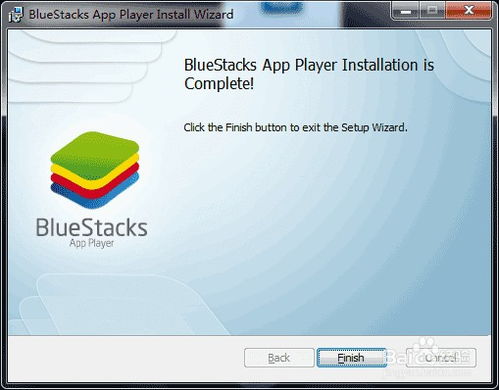
一、准备工作
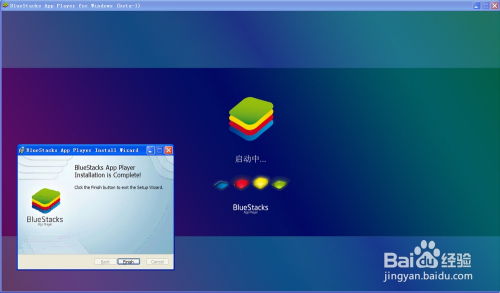
在开始安装安卓系统之前,我们需要做一些准备工作:
一台台式电脑
一个U盘(至少8GB容量)
安卓系统镜像文件(如Android x86镜像)
UltraISO软件
二、制作启动U盘
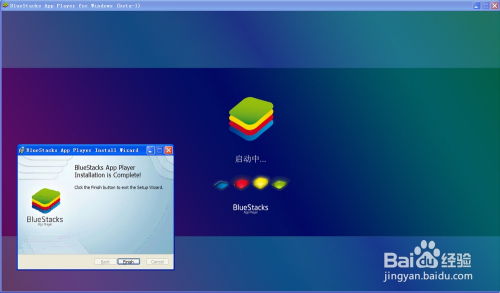
1. 下载并安装UltraISO软件。
2. 将安卓系统镜像文件(如Android x86镜像)解压到电脑中。
3. 打开UltraISO软件,选择“文件”-“打开”,找到解压后的镜像文件并打开。
4. 在UltraISO软件中,选择“启动”-“写入硬盘映像”,然后选择U盘作为写入目标。
5. 点击“格式化”按钮,以默认设置格式化U盘。
6. 格式化完成后,点击“写入”按钮,开始将镜像文件写入U盘。
7. 写入完成后,点击“返回”按钮,退出UltraISO软件。
三、设置BIOS启动顺序

1. 重启电脑,在开机过程中按下F2(或根据电脑型号不同,可能是F10、Del等)进入BIOS设置界面。
2. 在BIOS设置界面中,找到“Boot”选项,将其设置为从U盘启动。
3. 按下F10保存设置并退出BIOS,电脑将重启并从U盘启动。
四、安装安卓系统
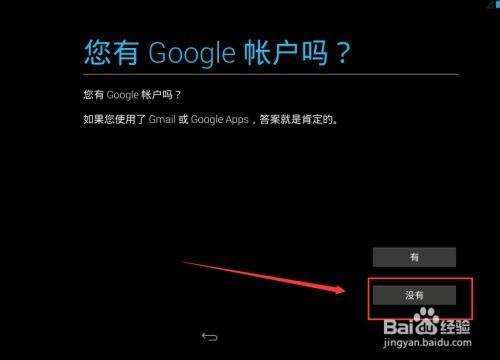
1. 电脑重启后,进入安卓系统安装引导界面。
2. 选择“直接运行Android x86”或“进入安装向导”选项,开始安装安卓系统。
3. 按照安装向导的提示,选择安装位置、分区格式等,完成安卓系统的安装。
五、多系统切换
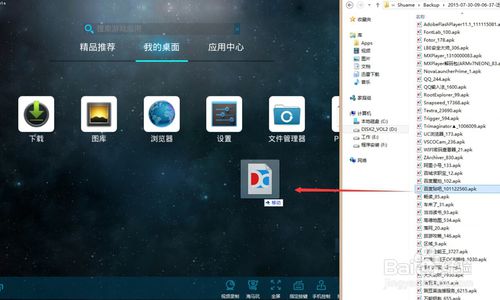
1. 安装完成后,重启电脑,进入BIOS设置界面。
2. 将启动顺序设置为从硬盘启动。
3. 保存设置并退出BIOS,电脑将重启并进入Windows系统。
4. 如果需要进入安卓系统,只需将启动顺序设置为从U盘启动即可。
通过以上步骤,我们就可以在台式电脑上直接安装安卓系统,实现多系统切换。这样,我们就可以在电脑上同时使用Windows和安卓系统,享受两种操作系统的便利。
相关推荐
教程资讯
教程资讯排行













